PS怎么制作镶嵌在花丛中的文字? PS设计花草穿插字体的教程
ps中想要设计一款花草穿插效果的字体,该怎么设计呢?下面我们就来看看详细的教程。
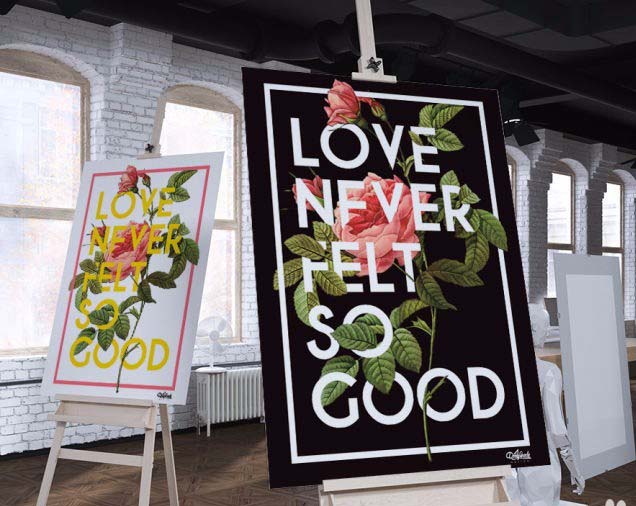
1、首先PS新建文件,置入自己画好的花或者找一幅手绘花的图片抠图放入,如果是做白底的图可以选择不抠图。

2、在顶上置入文字和边框。
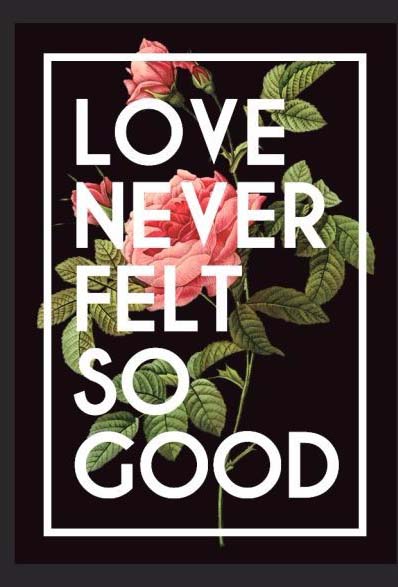
3、给文字和边框新建蒙版,用画笔工具结合花朵轮廓的选区进行用黑色进行擦除。
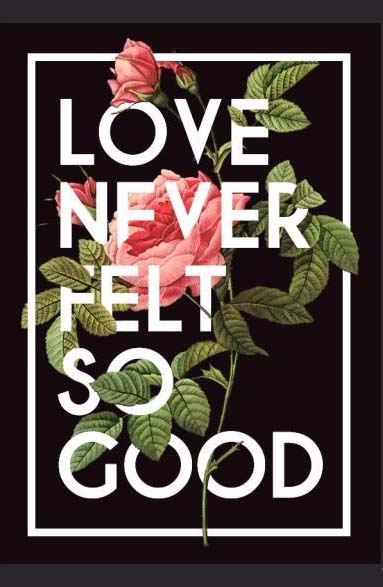
4、所以说这类图的设计阶段本身没什么技术难度,主要还是一个前期手绘功底和美感的把握。
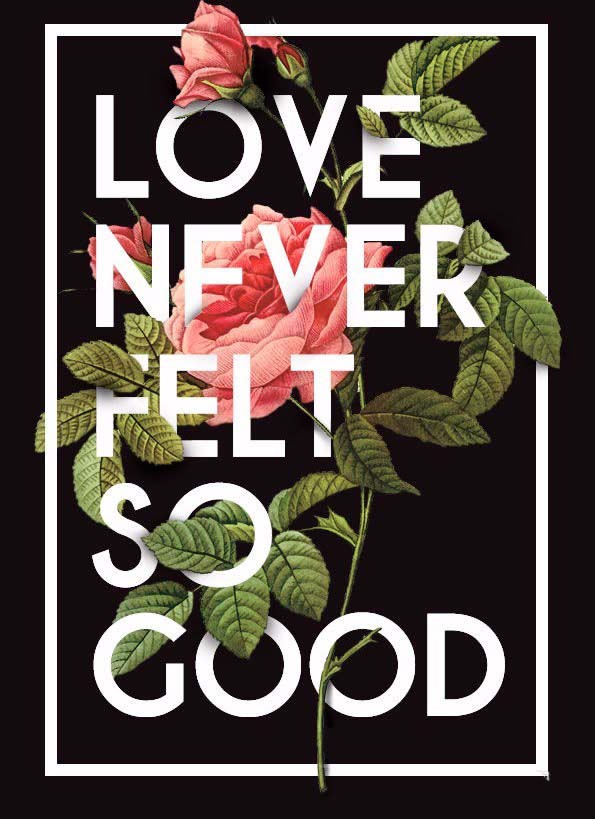
5、其实这个风格的图加了阴影反而没了那种感觉,太过于立体和细节化
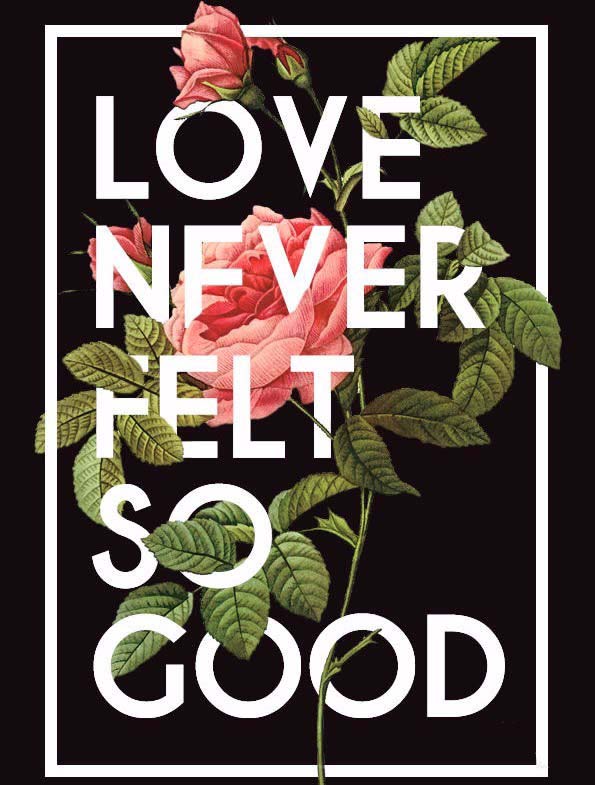
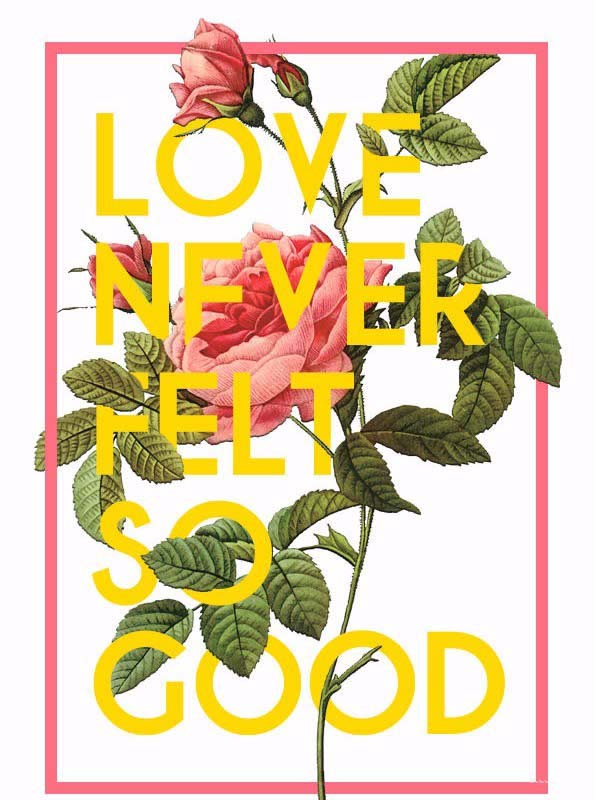
6、最后保存导出
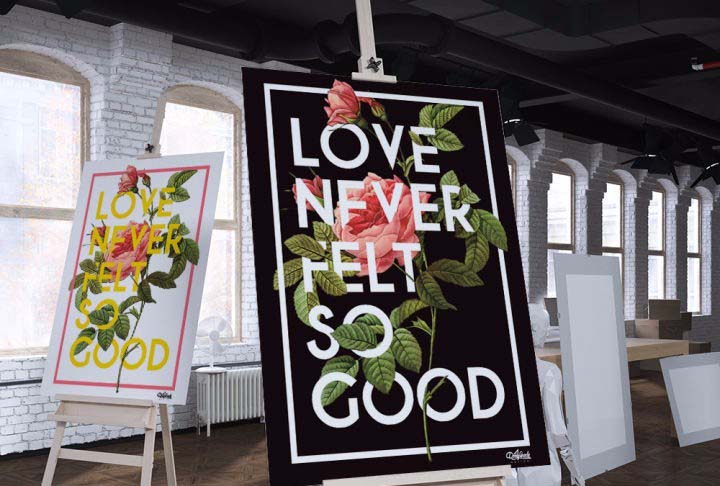
以上就是ps中设计一款花草穿插效果字体的教程,希望大家喜欢,请继续关注PSD素材网(www.PSD.cn)。
-

PS文字怎么填充镂空内嵌纹理效果?
2022-09-29 28
-

AI+PS制作金色和黑色毛笔字效果的几种常用方法介绍
2022-09-29 29
-
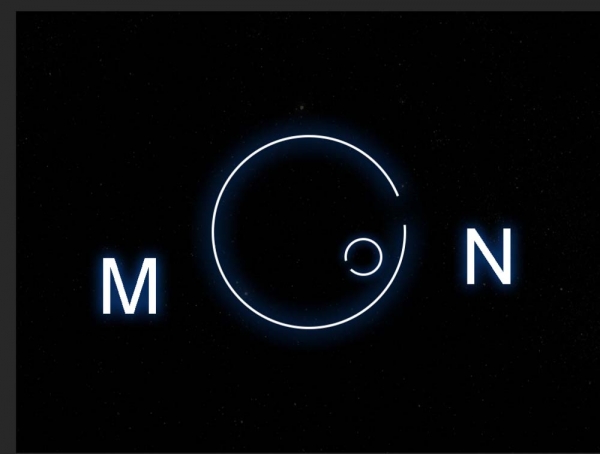
PS怎么设计月光字体? PS发光文字的制作方法
2022-09-29 4
-

PS怎么设计雨后玻璃中写出的透明水滴文字?
2022-09-29 18
-

PS怎样制作酷炫好看的金属纹理火焰字?
2022-09-29 4
-

PS怎样制作立体好看的塑料反光字?
2022-09-29 16
-
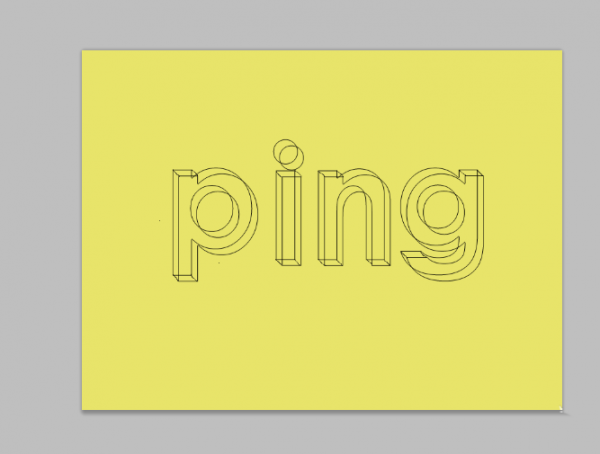
PS怎么制作线条3d文字? PS三维框线立体字体的制作方法
2022-09-29 96
-
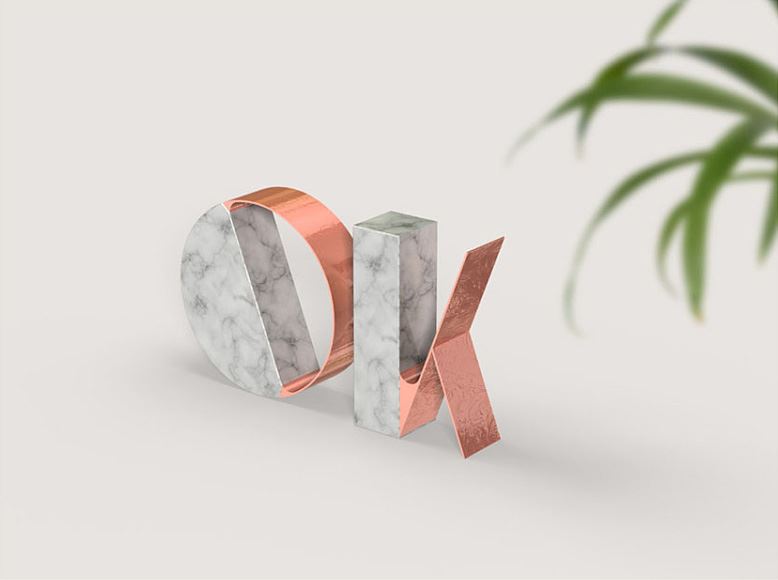
PS怎样制作带金属质感的大理石立体字?
2022-09-29 5
-

PS怎么制作不同效果的轮廓字体效果?
2022-09-29 10
-

PS怎样制作大气好看的闹元宵黄金描边火焰字?
2022-09-29 9
-

PS怎么设计乳胶漆效果的文字?
2022-09-29 9
-

PS怎么设计立体的金属拉丝文字? PS设计字体的教程
2022-09-29 26
-
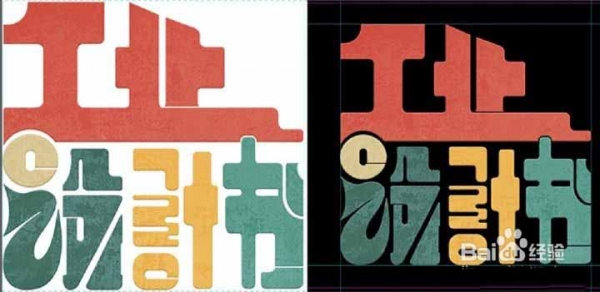
PS怎么设计一款漂亮的涂鸦字体? PS制作涂鸦文字的教程
2022-09-29 20
-

PS怎样制作高贵华丽的妇女节金色钻石字?
2022-09-29 7
-
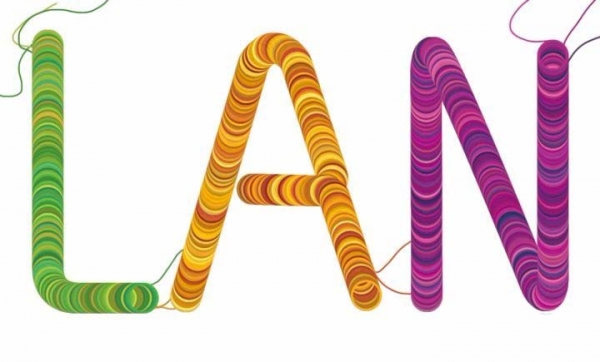
PS怎么设计毛线效果的字体? PS毛线字体的设计方法
2022-09-29 14
-
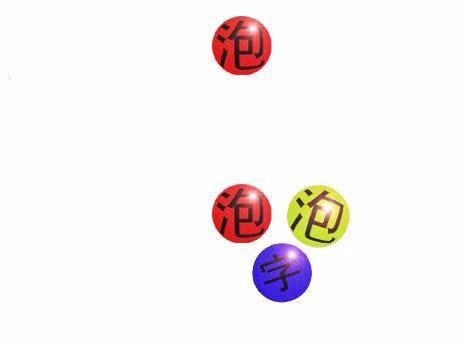
PS怎么设计一款简单的泡泡字效果? PS设计气泡文字的教程
2022-09-29 45
-

PS怎么设计一款折叠数字的字体效果?
2022-09-29 10
-

PS剪贴蒙版快速制作炫酷的徽标文字排版效果教程
2022-09-29 6
-

PS怎么设计绚烂的英文填充的数字?
2022-09-29 13
-
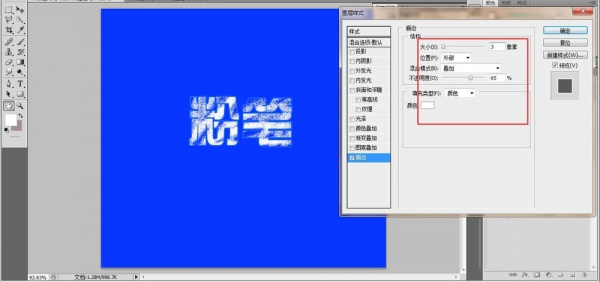
PS怎么做涂抹粉笔字效果?
2022-09-29 9
-
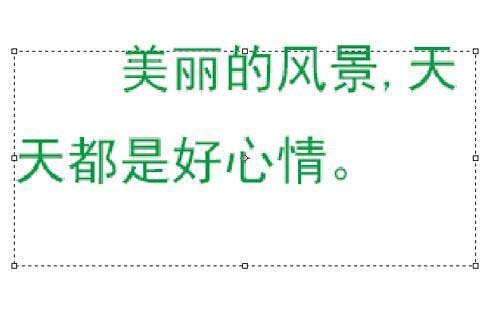
PS怎么设计橙子字体? PS设计橙子果肉组成文字的教程
2022-09-29 13